การให้พีซีของคุณป้อน โหมดสลีป โดยอัตโนมัติเมื่อไม่ได้ใช้งานจะมีประโยชน์ ช่วยประหยัดพลังงานและลดความเครียดของระบบ หากคุณไม่ชอบฟีเจอร์นี้ คุณสามารถปิดการใช้งานได้อย่างง่ายดาย
หลายๆ คนพบว่าคุณลักษณะการนอนหลับอัตโนมัติไม่เป็นที่พึงปรารถนา ไม่ว่าคุณจะเป็นผู้ใช้ระดับสูงที่ใช้งานคอมพิวเตอร์หลายเครื่องพร้อมกันหรือเป็นเพียงคนที่ต้องจัดการงานอื่นๆ ในขณะที่ใช้พีซี คุณต้องมีวิธีทำให้คอมพิวเตอร์ของคุณตื่นโดยไม่มีการโต้ตอบ
นี่คือวิธีทั้งหมดที่คุณสามารถป้องกันไม่ให้พีซีของคุณออกจากระบบโดยอัตโนมัติ โดยไม่ต้องแตะเมาส์หรือคีย์บอร์ดด้วยตนเอง
แก้ไขตัวเลือกการใช้พลังงานของ Windows
วิธีที่ตรงไปตรงมาที่สุดในการปิดใช้งานโหมดสลีปอัตโนมัติคือการเปลี่ยนการตั้งค่า Windows Power แนวทางนี้ไม่ต้องใช้ซอฟต์แวร์เพิ่มเติมในการทำงาน จึงเป็นตัวเลือกที่ดีที่สุดสำหรับผู้ที่ต้องการหลีกเลี่ยงการติดตั้งใดๆ
โปรดทราบว่าการเปลี่ยนตัวเลือกพลังงานอาจเป็นเรื่องยุ่งยาก หากคุณต้องการพลิกไปมาระหว่างโหมดพลังงานต่างๆ และต้องการให้พีซีของคุณตื่นตัวชั่วคราว การใช้แอปพลิเคชันบุคคลที่สามจะดีกว่าในกรณีเช่นนี้ เนื่องจากช่วยให้คุณสลับเพื่อเปิดและปิดใช้งานการไฮเบอร์เนตอัตโนมัติได้อย่างสะดวก
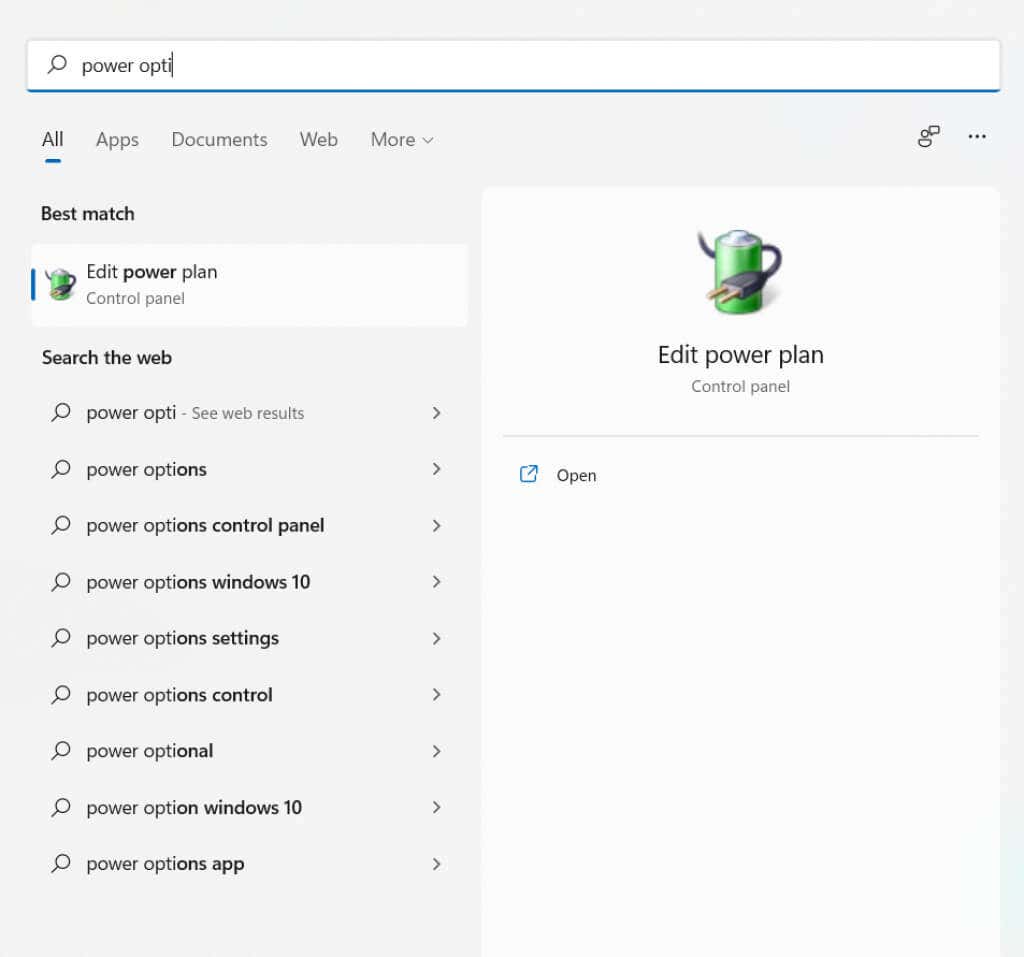
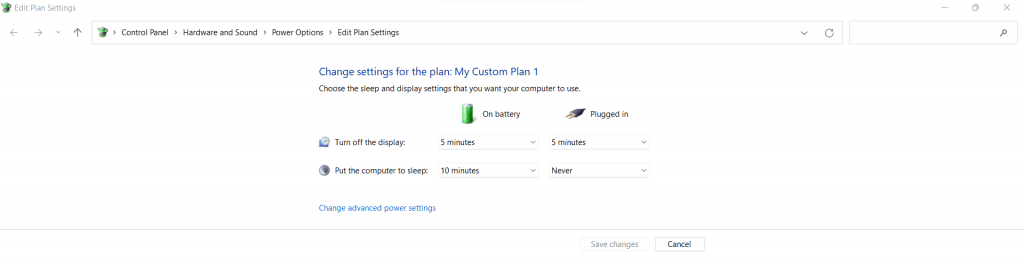
ใช้ซอฟต์แวร์บุคคลที่สาม
Windows ใช้สถานะของกระบวนการที่ทำงานอยู่เพื่อพิจารณาว่าระบบไม่ได้ใช้งานเมื่อใด หากไม่มีโปรแกรมโต้ตอบที่ทำงานอยู่เบื้องหน้า Windows จะถือว่าคุณไม่อยู่และทำให้คอมพิวเตอร์เข้าสู่โหมดสลีป.
แอปส่วนใหญ่ที่แสดงไว้ที่นี่ทำงานโดยการกระตุ้นการเคลื่อนไหวของเมาส์หรือคีย์บอร์ดอย่างไม่ตั้งใจทุกๆ สองสามวินาที ซึ่งมีผลเช่นเดียวกับการดำเนินการเหล่านั้นด้วยตนเอง ทำให้พีซีไม่เข้าสู่โหมดสแตนด์บาย
เมาส์จิกเกลอร์
Mouse Jiggler ดังที่ชื่อบอก เพียงแค่ขยับตัวชี้เมาส์เพื่อป้องกันไม่ให้คอมพิวเตอร์เข้าสู่โหมดสลีป สิ่งนี้มีประโยชน์เพิ่มเติมในการป้องกันไม่ให้สกรีนเซฟเวอร์เข้ามาแทนที่จอแสดงผล ซึ่งเป็นจุดประสงค์เดิมของแอป

คุณอาจพบว่าการเคลื่อนไหวของเมาส์แบบสุ่มนั้นสร้างความรำคาญหากคุณจ้องมองที่หน้าจอ (เช่น หากคุณกำลังอ่านเอกสารบนหน้าจอ) สำหรับสิ่งนี้ มีโหมด Zen jiggle ซึ่งจะดันตัวชี้ไปที่พื้นหลังและไม่รบกวนประสบการณ์การรับชมของคุณ
แอปพลิเคชันนี้ไม่จำเป็นต้องติดตั้ง ดังนั้นคุณจึงสามารถเก็บไว้ในไดรฟ์ปากกาและพกพาติดตัวไปด้วยได้ คุณเพียงแค่ต้องแตกไฟล์ zip ที่ดาวน์โหลดมาและเปิดใช้งาน โปรดทราบว่าซอฟต์แวร์จำเป็นต้องใช้ .NET เพื่อทำงาน และจะติดตั้งหากไม่มี
คาเฟอีน
คาเฟอีนเป็นแอปขนาดเล็กที่ใช้แนวทางที่แตกต่างออกไปเพื่อให้ระบบตื่นตัว แทนที่จะใช้การเลื่อนเคอร์เซอร์ของเมาส์ที่อาจรบกวนการทำงานของคุณหรือการกดปุ่มที่ขัดแย้งกับการพิมพ์หรือสิ่งอื่นๆ ระบบจะใช้ปุ่ม F15
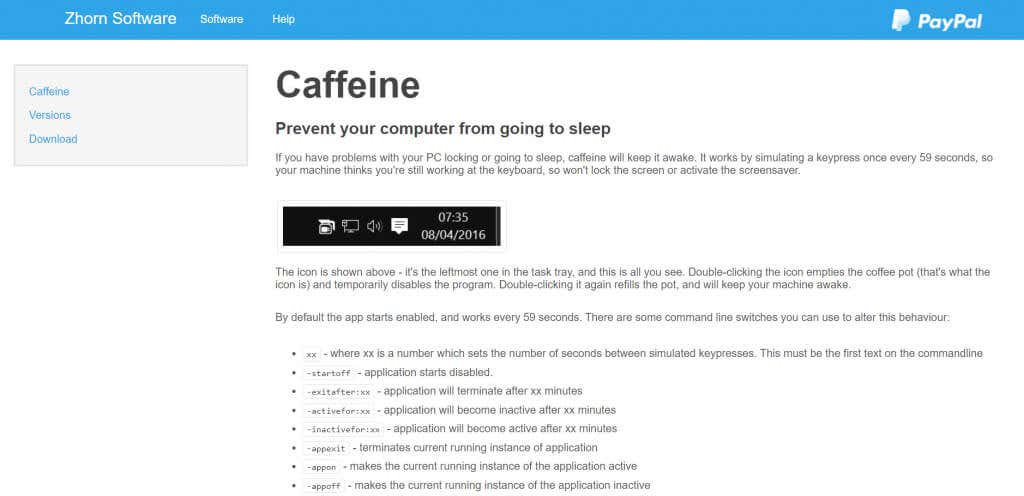
ปุ่ม F15 ถูกเลือกให้มีโอกาสน้อยที่สุดที่จะรบกวนการใช้งานทั่วไป คุณอาจไม่รู้วิธีกดด้วยซ้ำ ขณะเดียวกันก็ลงทะเบียนเป็นอินพุตที่ถูกต้องด้วย คาเฟอีนยังเป็นแอปพลิเคชันที่ค่อนข้างน้อย โดยย่อขนาดไปที่ถาดระบบในทาสก์บาร์ แทนที่จะย่อทั้งหน้าต่าง
คุณสามารถดับเบิลคลิกหรือคลิกขวาที่ไอคอนแก้วกาแฟเพื่อสลับแอปได้ แก้วกาแฟที่เต็มแล้วหมายความว่าเปิดใช้งานแล้ว ในขณะที่หม้อเปล่าหมายความว่าคาเฟอีนถูกปิดใช้งาน นอกจากนี้ยังมีสวิตช์บรรทัดคำสั่งมากมายเพื่อปรับแต่งการทำงานของแอป ตั้งแต่ระยะเวลาระหว่างการกดปุ่มจำลองไปจนถึงหน้าต่างที่แอปเปิดใช้งาน
พาวเวอร์ทอยส์
จนถึงตอนนี้ เราได้เห็นแอปของบุคคลที่สามที่ทำให้พีซีของคุณตื่นตัวอยู่เสมอ แต่ก็มีเครื่องมืออย่างเป็นทางการที่ทำสิ่งเดียวกันด้วย Microsoft PowerToys มอบฟีเจอร์อันมีค่ามากมายให้กับผู้ใช้ Windows ซึ่งโดยปกติแล้วต้องใช้ซอฟต์แวร์ที่แตกต่างกันในการใช้งาน.
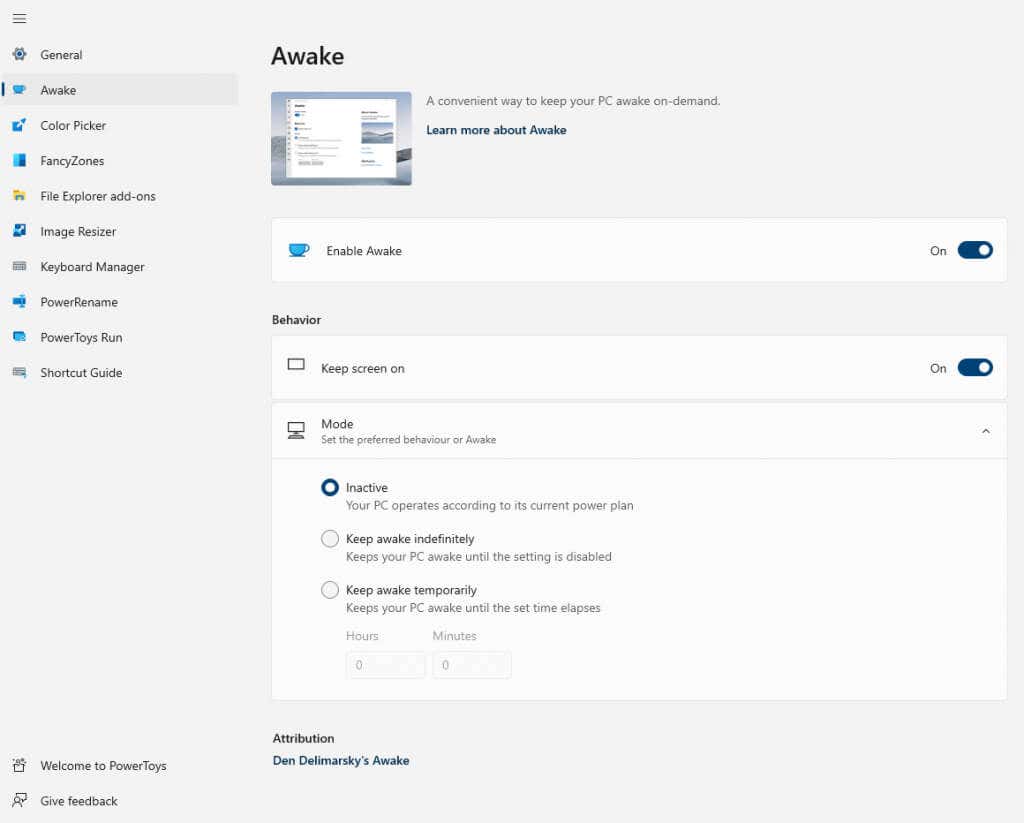
คุณสามารถปักหมุดหน้าต่างไว้ที่ด้านบน รีแมปคีย์ ปรับขนาดรูปภาพ และแน่นอน ทำให้พีซีของคุณตื่นอยู่เสมอโดยที่ผู้ใช้ไม่ต้องดำเนินการใดๆ คุณลักษณะที่เราสนใจมีชื่อว่า PowerToys Awake อย่างเหมาะสม และมาพร้อมกับการติดตั้ง PowerToys ตามค่าเริ่มต้น
คุณสามารถติดตั้งชุดยูทิลิตี้นี้ได้ทั้งบน Windows 10 และ Windows 11 ผ่านทาง Microsoft Store หรือ การเปิดตัว Github เนื่องจากเป็นแอป Windows ที่ได้รับการสนับสนุนอย่างเป็นทางการ จึงมีส่วนต่อประสานกับผู้ใช้ที่ดีกว่าเครื่องมือหลายอย่างที่เราเคยเห็นข้างต้น คุณเพียงแค่ต้อง เปิดใช้งาน Awake และเครื่องมือจะจัดการทุกอย่าง
วิธีที่ดีที่สุดในการทำให้คอมพิวเตอร์ของคุณตื่นโดยไม่มีการโต้ตอบคืออะไร
สำหรับคนส่วนใหญ่ วิธีที่ดีที่สุดในการทำให้พีซีของคุณตื่นโดยไม่ต้องป้อนข้อมูลคือการปรับเปลี่ยนการตั้งค่าการประหยัดพลังงาน ด้วยตัวเลือกที่เหมาะสม คุณสามารถกำหนดค่าคอมพิวเตอร์ของคุณให้ตื่นได้อย่างไม่มีกำหนด
ปัญหาเดียวของแนวทางนี้คือคุณไม่มีสิทธิ์ของผู้ดูแลระบบในคอมพิวเตอร์ที่คุณใช้งานอยู่เสมอไป ซึ่งทำให้ไม่สามารถเปลี่ยนการตั้งค่า Power & Sleep บนพีซีในสำนักงานของคุณ ฯลฯ ได้
นั่นคือที่มาของเครื่องมือของบุคคลที่สาม แอปอย่าง Mouse Jiggler หรือ Caffeine สามารถทำให้พีซีของคุณตื่นตัวโดยไม่ต้องเปลี่ยนการตั้งค่าพลังงาน โดยจำลองการเคลื่อนไหวของเมาส์หรือการกดปุ่ม ทำให้ระบบปฏิบัติการคิดว่าคุณใช้งานอยู่ เนื่องจากใช้ง่ายกว่ามาก คุณจึงอาจชอบเส้นทางนี้มากกว่าแม้ว่าคุณจะสามารถแก้ไขการตั้งค่าได้ก็ตาม
เรายังมีคำแนะนำในการแก้ปัญหาเมื่อ Windows ไม่เข้าสู่โหมดสลีปเมื่อควร และ วิธีป้องกันไม่ให้เมาส์หรืออุปกรณ์ USB ปลุก Windows
.